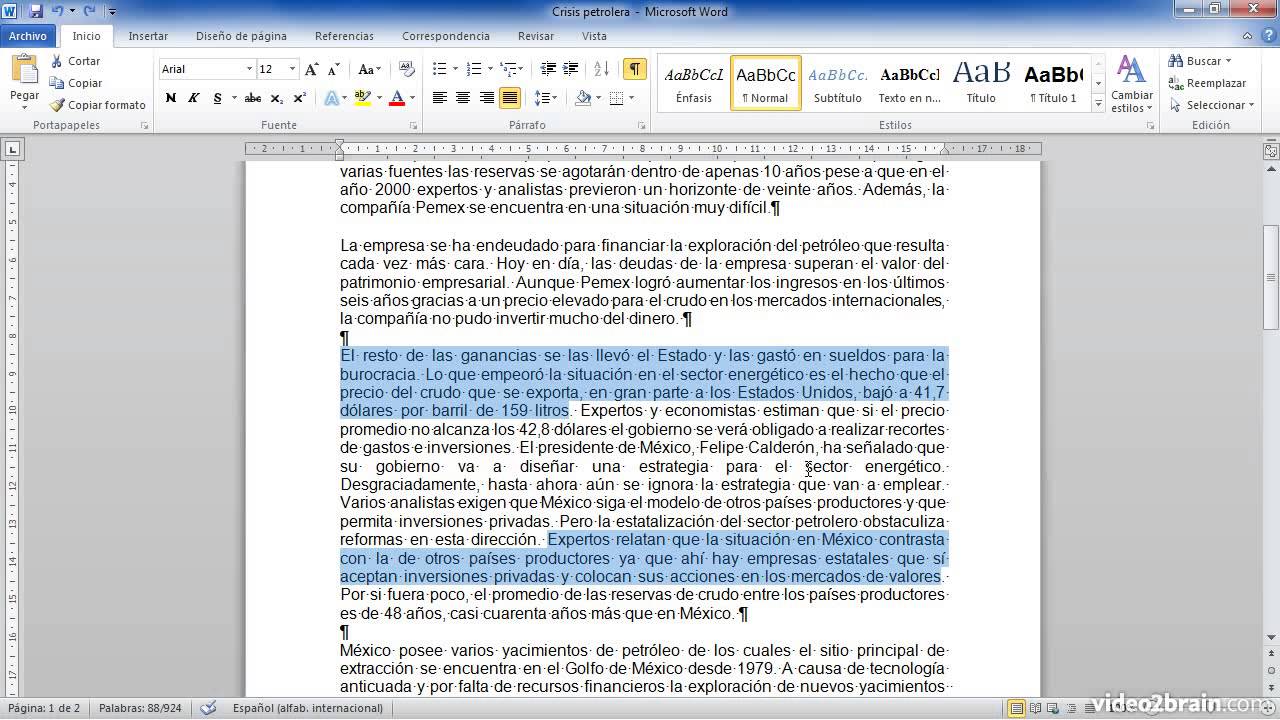
Seleccionar partes separadas de un texto es una tarea muy común al trabajar con documentos digitales. Ya sea para copiar, pegar, modificar o eliminar, es importante saber cómo seleccionar de manera precisa el texto que deseamos manipular. En este artículo, se presentarán algunas técnicas y atajos que facilitarán esta tarea, para que puedas ahorrar tiempo y evitar errores al seleccionar partes específicas de un texto.
¿Cómo seleccionar diferentes partes en Word?
Al trabajar con textos en Word, a menudo necesitamos seleccionar partes específicas del mismo. Esto puede ser útil para editar, formatear o simplemente para copiar y pegar en otro lugar.
Para seleccionar una palabra en particular, simplemente haga clic sobre ella con el cursor. Si desea seleccionar varias palabras, mantenga presionado el botón izquierdo del ratón y arrastre el cursor sobre ellas.
Para seleccionar una frase, haga clic y arrastre el cursor sobre las palabras que forman la frase. También puede hacer doble clic sobre la primera palabra de la frase y luego arrastrar el cursor hasta la última palabra.
Para seleccionar un párrafo, haga clic tres veces seguidas dentro del mismo. También puede hacer clic en el borde izquierdo del párrafo para seleccionarlo.
Si desea seleccionar múltiples párrafos, haga clic y arrastre el cursor sobre los bordes izquierdos de cada uno de ellos.
Para seleccionar toda la página, presione Ctrl + A en su teclado. Y si desea seleccionar partes no contiguas del texto, mantenga presionada la tecla Ctrl mientras hace clic en cada parte que desea seleccionar.
Con estos simples pasos, podrá seleccionar fácilmente diferentes partes de su texto en Word.
¿Cómo seleccionar texto no contiguo en Word?
Seleccionar texto no contiguo en Word puede parecer complicado, pero en realidad es muy sencillo. A continuación, te explicamos cómo hacerlo:
Paso 1: Abre el documento de Word en el que deseas seleccionar el texto no contiguo.
Paso 2: Mantén presionada la tecla «Ctrl» y haz clic en las partes separadas del texto que deseas seleccionar.
Paso 3: Si deseas agregar más texto a la selección, simplemente mantén presionada la tecla «Ctrl» y haz clic en las partes adicionales del texto.
Paso 4: Una vez que hayas seleccionado todo el texto que deseas, puedes copiarlo, cortarlo o aplicarle cualquier formato que desees.
¡Inténtalo tú mismo y verás lo fácil que es!
¿Cómo seleccionar elementos contiguos?
Cuando necesitamos seleccionar elementos contiguos en un texto, existen diversas formas de hacerlo de manera rápida y eficiente. Uno de los métodos más sencillos es utilizando la tecla SHIFT en combinación con las flechas de dirección.
Para ello, debemos situarnos en el primer elemento que deseamos seleccionar y pulsar la tecla SHIFT. Manteniéndola presionada, nos desplazamos con las flechas de dirección hasta el último elemento que deseamos seleccionar.
Otra opción es utilizando el mouse. Para ello, hacemos clic en el primer elemento que deseamos seleccionar y, sin soltar el botón, arrastramos el cursor hasta el último elemento.
En ambos casos, los elementos que se encuentren entre el primer y último elemento seleccionado quedarán resaltados. Este método es muy útil cuando necesitamos copiar, cortar o aplicar algún formato a varios elementos del texto de manera conjunta.
¿Cómo se selecciona un bloque de lectura?
Si deseas seleccionar partes específicas de un texto, es importante saber cómo escoger un bloque de lectura. Para hacerlo, sigue estos sencillos pasos:
Paso 1: Haz clic en el inicio del bloque de texto que deseas seleccionar.
Paso 2: Mantén presionado el botón izquierdo del ratón o el dedo en una pantalla táctil.
Paso 3: Desliza el cursor o tu dedo hacia el final del bloque de texto que deseas seleccionar.
Paso 4: Suelta el botón izquierdo del ratón o el dedo en la pantalla táctil para seleccionar el bloque de lectura.
Recuerda que puedes seleccionar varios bloques de texto a la vez manteniendo presionada la tecla «Ctrl» en tu teclado mientras haces clic en diferentes partes del texto.
